Come collaborare ai progetti con i messaggi in iOS 16
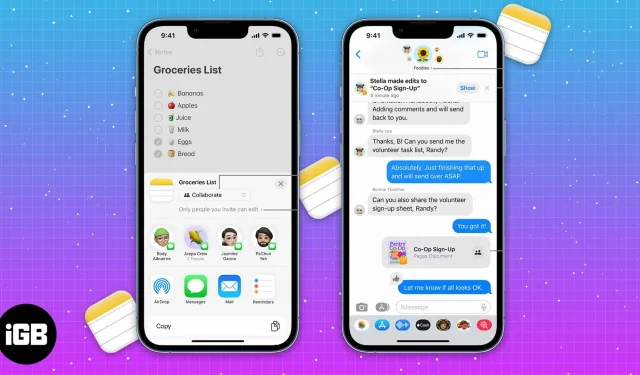
Ammetto che più persone che lavorano allo stesso progetto non sono divertenti. Soprattutto quando non puoi tenere traccia di quale compito è assegnato a una determinata persona e dei suoi progressi. Diverse app di collaborazione di terze parti servono a questo scopo. Ma se potessi gestire tutti quei progetti tramite il tuo iPhone?
Beh, puoi. L’aggiornamento di iOS 16 aggiunge alcune nuove funzionalità, ma non tutte hanno ricevuto abbastanza attenzione e sembrano essere state nascoste. La collaborazione è una di queste funzionalità integrate nelle app iOS. Puoi collaborare con i tuoi amici, familiari, ecc. inviando loro un link e invitandoli a lavorare su un progetto. Pertanto, non è più necessario fare affidamento su app di terze parti per collaborare ai progetti.
- Cos’è la collaborazione in iOS 16?
- Come collaborare ai progetti nell’app Messaggi in iOS 16
- Ottieni aggiornamenti sulla collaborazione in Messaggi su iPhone
Cos’è la collaborazione in iOS 16?
La collaborazione è una funzionalità appena introdotta che ti aiuta a invitare i tuoi colleghi o amici a lavorare su attività create in File, Note, Promemoria, Safari e altro ancora. Espande anche il supporto per le app di terze parti. Pertanto, possiamo aspettarci il supporto per diverse applicazioni che vengono utilizzate quotidianamente a scuola e al lavoro.
Puoi invitare gli utenti a una qualsiasi delle app di cui sopra tramite Messaggi o FaceTime. Una volta che gli utenti accettano l’invito, tutti possono lavorare allo stesso progetto contemporaneamente. Inoltre, è possibile tenere traccia di tutte le modifiche nella scheda “Mostra tutte le attività” (ne parleremo più avanti) e nella parte superiore del thread del messaggio. Questa funzione è disponibile non solo in iOS 16, ma anche in iPadOS 16 e macOS Ventura.
Come collaborare ai progetti nell’app Messaggi in iOS 16
Ora che sai cos’è la collaborazione e come funziona, iniziamo con i progetti tramite Messaggi o FaceTime. Tieni presente che questa funzione è supportata solo su iOS 16 o versioni successive. Nelle versioni precedenti di iOS, gli utenti possono solo visualizzare il messaggio come collegamento iCloud.
Nota. Durante i miei test, gli utenti di iOS 15 e versioni precedenti sono stati in grado non solo di visualizzare il file come collegamento iCloud, ma anche di apportarvi modifiche. Le modifiche apportate si riflettono anche nella scheda Mostra attività.
Creare un invito a collaborare
Ho utilizzato l’app Notes come esempio, ma gli stessi passaggi si applicano a tutte le app supportate. Devi solo navigare fino alle impostazioni desiderate. Iniziamo.
- Apri Note su iPhone.
- Seleziona la nota che desideri condividere con gli altri oppure puoi creare una nuova nota.
- Tocca l’icona Condividi (campo con una freccia rivolta verso l’alto) nell’angolo in alto a destra.
- Nella pagina Condividi, tocca la scheda Copia/Collabora, situata appena sotto il titolo della tua nota (Esempio: Quiz).
- Assicurati di selezionare Collabora.
Gestisci la collaborazione tramite le appDopo aver condiviso un file con tutti i membri aggiunti al thread di messaggi, verrà visualizzata una nuova icona accanto all’icona Condividi nell’angolo in alto a destra. Se la tua chat di gruppo ha una foto di gruppo, sarà un’icona o sarà visibile l’icona del contatto standard con un segno di spunta.
Questa icona è il punto di ingresso per tenere traccia di tutte le attività in Notes. Immergiamoci e vediamo quali sono tutte queste impostazioni.
- Apri l’app Note sul tuo iPhone. Oppure vai a un gruppo nei messaggi e tocca una nota condivisa.
- Seleziona l’icona Collabora accanto all’icona Condividi nell’angolo in alto a destra.
- Per inviare un messaggio a una chat di gruppo, fai clic su Messaggio. Puoi anche effettuare una chiamata audio o video.
- Tutti gli aggiornamenti saranno visibili nella scheda Ultimi aggiornamenti.
- Per visualizzare le modifiche apportate al file, fare clic su Mostra tutte le azioni. Ora puoi visualizzare l’ora esatta in cui l’utente si è unito e ha apportato modifiche al file.
- Supponiamo che tu voglia vedere le modifiche apportate da diversi utenti, fai clic su “Mostra in evidenza”. L’app Note evidenzierà le modifiche apportate da diversi utenti assegnando un colore specifico agli utenti e alle loro modifiche.
- Nella sezione Gestisci nota condivisa, puoi visualizzare tutti gli utenti invitati alla nota e modificare le autorizzazioni per i singoli utenti. È inoltre possibile evidenziare tutte le modifiche, nascondere gli avvisi, modificare le opzioni di condivisione, copiare il collegamento di invito alla collaborazione o interrompere completamente la condivisione della collaborazione. Ciò offre al proprietario del file un maggiore controllo sul progetto.
- Per rimuovere l’accesso da un utente aggiunto o invitato a collaborare, fare clic su Gestisci nota condivisa → fare clic su Utente (nome utente) → scorrere verso il basso e fare clic su Rimuovi accesso → Conferma la scelta.
Ottieni aggiornamenti sulla collaborazione in Messaggi su iPhone
Ogni volta che vengono apportate modifiche alla collaborazione, verrà visualizzato un banner di notifica nella parte superiore del thread del messaggio. Se vuoi vedere le modifiche apportate, fai clic su Mostra. E se hai già visto le modifiche o desideri ignorare la notifica, tocca x per chiudere la notifica.
Una volta che inizi a collaborare in Messaggi e ne fai il tuo strumento principale, probabilmente finirai per lavorare con le stesse persone su più progetti. In questi casi, non verrai bombardato da banner di notifica per ogni modifica in ogni documento.
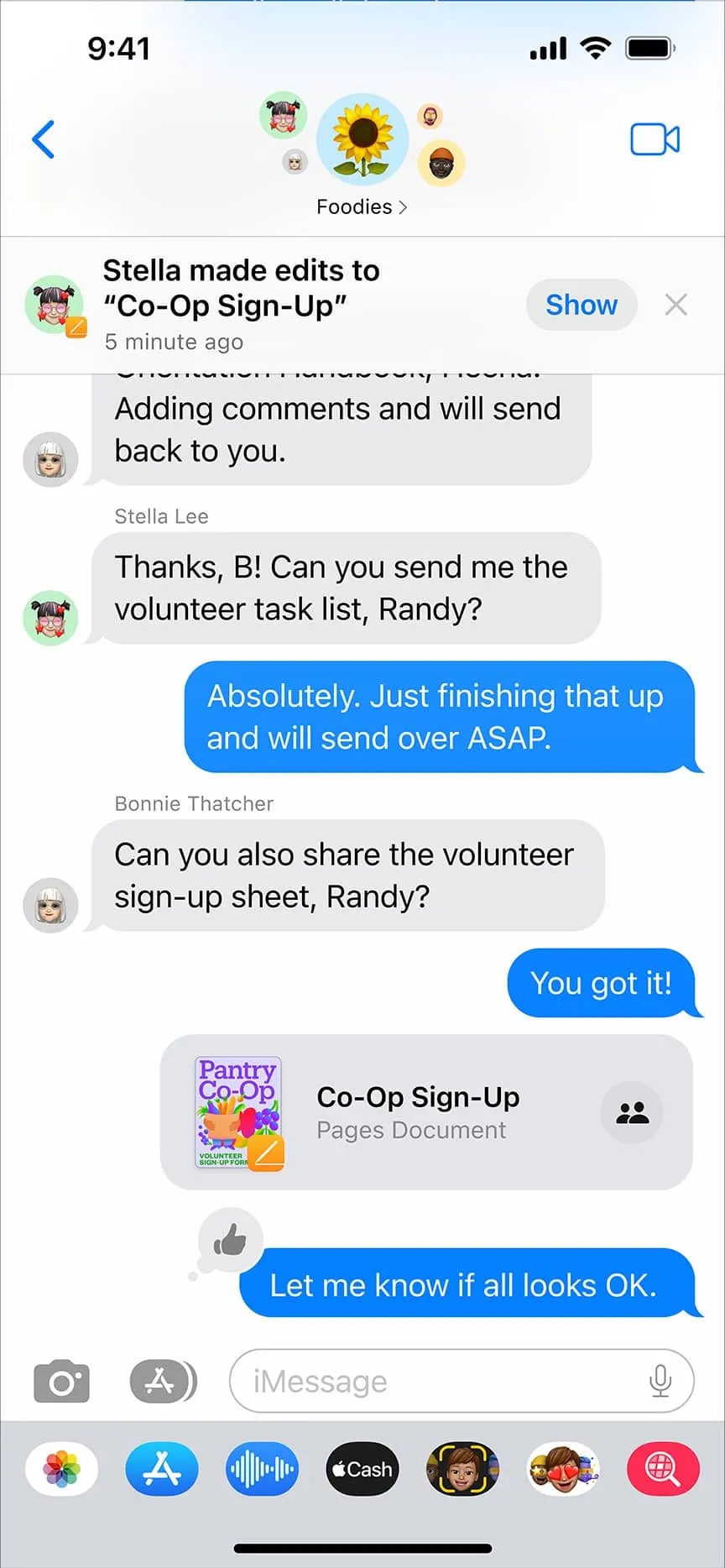
Piuttosto, il banner di notifica visualizzerà un messaggio che recita “3 persone hanno contribuito con 3 aggiornamenti a 3 documenti”. Tocca Mostra per vedere le modifiche o tocca x per chiudere la notifica. Se fai clic su Mostra, la pagina successiva mostrerà tutte le modifiche apportate a diversi progetti da persone diverse. È possibile fare clic su “Mostra” per visualizzare o “Ignora” per ignorare la notifica.
Completamento…
Al momento della pubblicazione di questo articolo, la funzionalità di collaborazione è ancora in beta testing. Ci assicureremo di aggiornare l’articolo non appena questa funzione apparirà nella build stabile di iOS 16. Se hai domande, faccelo sapere nei commenti.



Lascia un commento